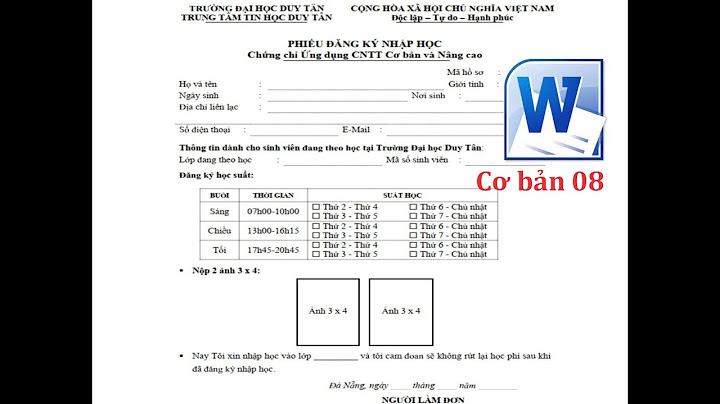Hàm ISBLANK là hàm cực kỳ hiệu quả để kiểm tra xem một ô có bị bỏ trống hay không. Vì đây là một hàm logic, nó sẽ trả về giá trị True (nếu có ô trống) hoặc False (nếu không có ô trống). Ứng dụng của hàm ISBLANK trong Excel:
\>>> TIN QUAN TRỌNG: Cách sử dụng hàm ISBLANK để kiểm tra ô trống trong ExcelCú phápCú pháp: =ISBLANK(value) Trong đó:
Lưu ý:
\>>> XEM THÊM: Ví dụCó lẽ bạn sẽ tự hỏi tại sao cần phải sử dụng hàm trong Excel khi ô trống có thể nhìn thấy bằng mắt thường. Vì vậy, chúng ta sẽ khám phá ứng dụng của hàm ISBLANK trong thực tế thông qua ví dụ bài tập dưới đây. Cung cấp bảng dữ liệu về phòng marketing như được minh họa trong hình ảnh dưới đây.  Yêu cầu:
Cách làm cụ thể như sau: Bước 1: Hãy nhấp vào ô G3 và nhập công thức hàm là =ISBLANK (B3). Bước 2: Hãy sao chép các công thức xuống dòng bên dưới. Để sao chép công thức một cách đơn giản nhất cho các bảng tính ngắn như vậy, bạn chỉ cần nhấp chuột vào ô G3 và kéo ô vuông màu xanh ở góc dưới bên phải xuống hết bảng.  Kết quả mà chúng ta thu được là có 3 ô trả về giá trị TRUE, các ô còn lại trả về FALSE. Do đó, trong cột kênh quảng cáo, chúng ta có tổng cộng 3 ô trống. Bước 3: Sử dụng tính năng Filter trong thẻ Data để tìm kiếm kết quả. Việc này là cần thiết vì bảng tính của bạn có thể lớn hơn của chúng tôi, và không thể nhận biết được TRUE/FALSE chỉ bằng mắt thường. Sau khi tạo bộ lọc cho các cột, bạn hãy nhấp vào mũi tên xuống để lọc dữ liệu trong cột G. Tại đây, hãy bỏ chọn ở mục FALSE và chỉ giữ lại dấu tích ở mục TRUE trước khi nhấn OK.  Sau khi lọc, ta thu được 3 giá trị là ô trống.  Tuy nhiên, cần lưu ý rằng có một số ô chứa dấu cách và không có nội dung, nhưng hàm ISBLANK vẫn sẽ xác định chúng không phải là ô trống. Ví dụ, trong hình ảnh dưới đây, ô B20 chỉ có một dấu cách, tuy nhiên khi nhìn bằng mắt thường, ta có thể nghĩ rằng đó là ô trống. Tuy nhiên, hàm ISBLANK vẫn sẽ trả về kết quả FALSE. Để khắc phục tình trạng này, bạn có thể xóa dấu cách trong ô đó:  Bước 4: Để điền đầy các giá trị trống trong bảng tính này, bạn có thể nhập thủ công. Tuy nhiên, khi số lượng bảng tính lớn lên đến hàng nghìn dòng, phương pháp này không phù hợp. Thay vào đó, chúng ta có thể sử dụng cách điền ô trống bằng cách “Chưa rõ” theo yêu cầu của đề bài với 2 cách sau đây. Cách 1:
Sau khi loại bỏ bộ lọc, bạn sẽ thấy rằng các ô trống ban đầu đã được hàm ISBLANK trả về kết quả TRUE, nhưng hiện tại chúng đã chuyển sang FALSE do đã có dữ liệu.  Cách 2:
Sau đó, bạn sẽ thấy những ô trống trong cột đã được lựa chọn. 
Khi đã hoàn thành bước này, chúng ta đã hoàn tất việc kiểm tra các ô trống trong bảng tính và điền đầy chúng với nội dung cụ thể. Chúc mừng các bạn đã áp dụng thành công! \>>> ĐỌC TIẾP: Hàm Excel là gì? Cách viết giá trị vào hàm trong Excel Hàm ISBLANK là một công cụ hữu ích trong Excel để kiểm tra xem một ô có trống hay không. Bài viết đã giải thích chi tiết cách sử dụng hàm này và cung cấp ví dụ minh họa rõ ràng. Nếu bạn có bất kỳ câu hỏi nào, đừng ngần ngại để lại bình luận dưới đây. Hy vọng bài viết của Việt Đà đã phần nào giúp ích cho bạn! |